MSI Afterburner, grafik kartlarının performansını optimize etmeye yardımcı olan popüler bir hız aşırtma yazılımıdır. Rus geliştirici Alexey ‘Unwinder’ Nicolaychuk, yaklaşık bir yıl önce Guru3D forumlarında politik nedenlerle güncellemelerin durduğunu açıklamıştı. Şimdi ise, MSI Afterburner 4.6.5 sürümü ile birlikte kullanıcıların uzun süre beklemeleri sona eriyor.
Yeni sürüm, NVIDIA GeForce RTX 4000 ve AMD Radeon RX 7900 serisi ekran kartlarına resmi destek sunuyor. Ayrıca, Intel 13. Nesil ve AMD Ryzen 7000 serisi işlemciler için donanım desteği sağlanıyor. Bu güncelleme sayesinde, Intel Arc ekran kartlarının performansını Afterburner üzerinden izleyebilirsiniz, ancak hız aşırtma özellikleri henüz mevcut değil.

MSI Afterburner 4.6.5 sürümünün özellikleri
| Özellik | Açıklama |
|---|---|
| NVIDIA GeForce RTX 40×0 serisi | Yeni nesil ekran kartları için destek. |
| NVIDIA GeForce RTX 3060 Ti (GA103 ve GDDR6x) | Voltaj kontrolü desteği. |
| AMD Radeon RX 7900 serisi | Yeni nesil ekran kartları için destek. |
| AMD Radeon RX 7900 serisi için toplam kart gücü | İzleme desteği. |
| Gelecekteki bazı AMD ve NVIDIA GPU PCI DeviceID’leri | Donanım veritabanına eklendi. |
Donanım izleme modülünde yapılan yenilikler
| Özellik | Açıklama |
|---|---|
| Intel Arc GPU desteği | İzleme desteği, hız aşırtma ve ayarlama işlemleri henüz desteklenmiyor. |
| Intel 13. nesil işlemciler | Deneysel destek. |
| AMD Ryzen 7xxx işlemciler | Deneysel destek. |
MSI Afterburner 4.6.5 sürümü, ekran kartı ve işlemci kullanıcıları için önemli ölçüde daha fazla destek sunuluyor. Ancak en yeni donanımların performansını optimize etmeye yardımcı olacak. Ayrıca bu, benzersiz ve özelleştirilebilir bir kullanıcı deneyimi sağlayarak, yazılımın kullanıcı tabanını daha da genişletmeyi amaçlamaktadır.
MSI Afterburner 4.6.5 İle Yeni GPU ve CPU’ların Performansını Optimize Etme Rehberi
MSI Afterburner 4.6.5, yeni nesil grafik kartları ve işlemciler için performansı en üst düzeye çıkarmak isteyen kullanıcılar için harika bir yazılım seçeneğidir. Ayrıca bu rehberde, MSI Afterburner 4.6.5 ile yeni GPU ve CPU’ların performansını nasıl optimize edebileceğinizi öğreneceksiniz.
MSI Afterburner 4.6.5 İndirme ve Kurulum
İlk olarak, MSI Afterburner’ın resmi web sitesinden en son sürümü (4.6.5) indirin ve bilgisayarınıza kurun. Ayrıca indirme ve kurulum işlemi oldukça basittir; sadece yönergeleri takip edin.
Yazılımı Açın ve Arayüzü Tanıyın
MSI Afterburner 4.6.5’i başlatın ve ana ekranındaki özellikleri inceleyin. Sol tarafta, GPU ve CPU sıcaklığı, fan hızı, hız aşırtma değerleri ve daha fazlasını görebileceğiniz bir donanım izleme paneli bulunmaktadır. Ayrıca sağ tarafta ise hız aşırtma ayarlarını yapabileceğiniz kontroller bulunmaktadır.
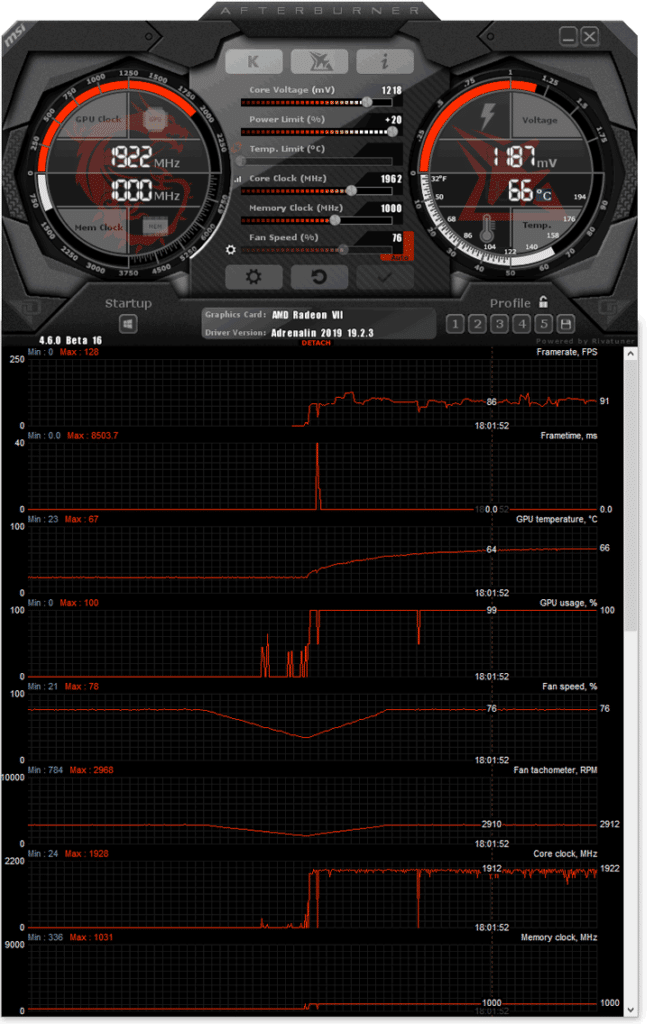
Hız Aşırtma Ayarlarına Başlayın
Hız aşırtma, GPU veya CPU’nuzun performansını artırmak için yapılan bir işlemdir. Bu işlemde, hız aşırtma ayarlarını kullanarak, GPU veya CPU’nuzun frekansını artırabilirsiniz. Hız aşırtma işlemine başlamadan önce, donanımınızın özelliklerini ve sınırlarını iyi anladığınızdan emin olun.
GPU Hız Aşırtma
GPU hız aşırtma işlemi için, öncelikle “Core Clock” ve “Memory Clock” değerlerini artırarak başlayın. Diğer tarafta işlem sırasında, her iki değeri de kademeli olarak artırarak GPU’nuzun performansını ve stabilitesini gözlemleyin. Ayrıca ideal hız aşırtma değerlerine ulaştığınızda, “Apply” düğmesine tıklayarak ayarları kaydedin.
CPU Hız Aşırtma
MSI Afterburner 4.6.5, Intel 13. Nesil ve AMD Ryzen 7000 serisi işlemciler için deneysel destek sunar. İşlemcinizin hızını aşırtmak için, öncelikle “CPU Clock” değerini artırarak başlayın. İşlem sırasında, değeri kademeli olarak artırarak işlemcinizin performansını ve stabilitesini gözlemleyin. Ayrıca ideal hız aşırtma değerlerine ulaştığınızda, “Apply” düğmesine tıklayarak ayarları kaydedin.
Sıcaklık ve Stabilite Kontrolü
Hız aşırtma işlemi sırasında, hem GPU hem de CPU’nuzun sıcaklığını ve stabilitesini yakından izlemelisiniz. Ancak MSI Afterburner, sıcaklık ve fan hızı gibi önemli değerleri görüntüleyerek bu süreci kolaylaştırır. Diğer taraftan sıcaklık değerleri çok yüksekse, hız aşırtma değerlerini azaltarak, sıcaklığı ve sistemin stabilitesini koruyun. Ayrıca, fan hızını manuel olarak ayarlayarak, soğutma performansını artırabilirsiniz.
Test ve Ayarlarınızı Kaydetme
Hız aşırtma değerlerini optimize ettikten sonra, sisteminizin performansını ve stabilitesini test etmek önemlidir. Bu amaçla, 3DMark, Unigine Heaven veya FurMark gibi popüler benchmark yazılımlarını kullanarak, GPU ve CPU’nuzun hız aşırtma sonrası performansını değerlendirebilirsiniz. Ayrıca testler sırasında herhangi bir sorun yaşamazsanız, MSI Afterburner’da “Save” düğmesine tıklayarak ayarlarınızı kaydedin.
Otomatik Başlangıç Ayarları
MSI Afterburner 4.6.5 ile, hız aşırtma ayarlarınızı otomatik olarak uygulamak için yazılımı Windows başlangıcında otomatik olarak başlatma seçeneğini etkinleştirebilirsiniz. Böylece, her bilgisayarınızı açtığınızda, hız aşırtma ayarlarınız otomatik olarak uygulanır ve en iyi performansı elde edersiniz.
Sonuç olarak, MSI Afterburner 4.6.5 ile yeni nesil GPU ve CPU’larınızın performansını optimize etmek için bu rehberi kullanabilirsiniz. Ancak, hız aşırtma işlemi sırasında, donanımınızın sınırlarını ve potansiyel risklerini dikkate alarak dikkatli olun. İyi hız aşırtma deneyimleri dileriz!

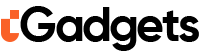

1 Yorum
Pingback: Overclock (OC) Nedir? Nasıl Yapılır? - TurkGadGets